การติดตั้ง Event Code ของ Facebook Pixel
Event code คือ ชุดโค้ดของ Facebook Pixel ติดตั้งเพื่อให้เราสามารถทราบถึงเหตุการณ์ต่างๆ ที่เกิดขึ้นบนเว็บไซต์ได้อย่างแม่นยำและเจาะจงมากขึ้น
เมื่อเราติด Facebook Pixel แล้วจะสามารถดูได้เพียงจำนวน traffic ที่เข้ามาในเว็บไซต์แต่ละหน้าผ่าน ‘Page view’ แต่การติดตั้ง Event Code จะสามารถเลือกเหตุการณ์และ tracking ในแต่ละส่วนของเว็บไซต์ ได้ ทั้งหน้าเพจและปุ่มต่างๆ
ยกตัวอย่างเช่น
เราต้องการทราบว่ามีคนคลิกเข้ามาในหน้า Contact us จำนวนเท่าไหร่ ?
ก็จะติด Event ‘ติดต่อเรา’ ไว้ที่ปุ่มโทร / ปุ่มไลน์ / เมนู Contact us ตรงเมนูด้านบนและหน้าเพจ Contact us เป็นต้น
วิธีการติดตั้ง Event Code
- เข้าไปที่หน้า Event Manager
- เลือกชุด Pixel ที่ต้องการทางคอลัมน์ซ้าย
- คลิกปุ่ม เพิ่มเหตุการณ์ > จากพิกเซล
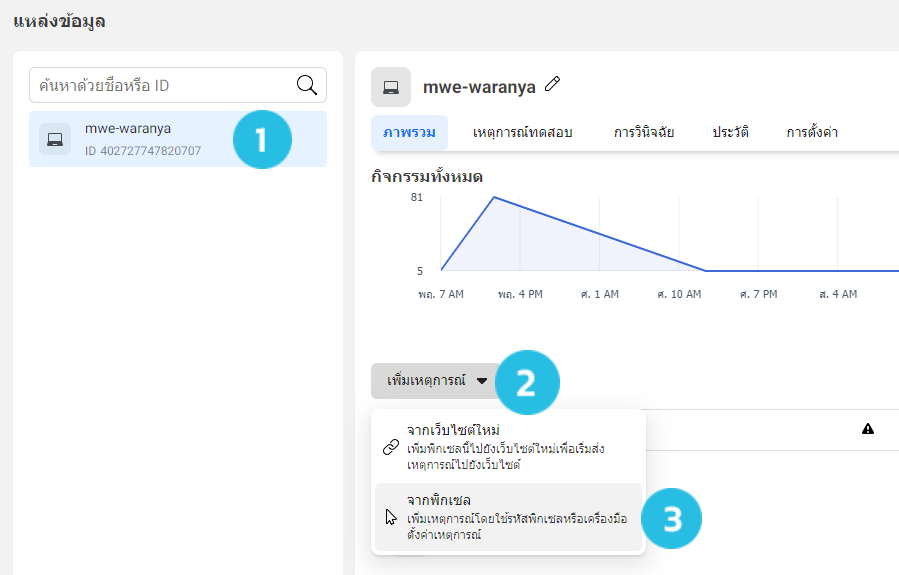
- คลิกปุ่ม เปิดเครื่องมือตั้งค่าเหตุการณ์
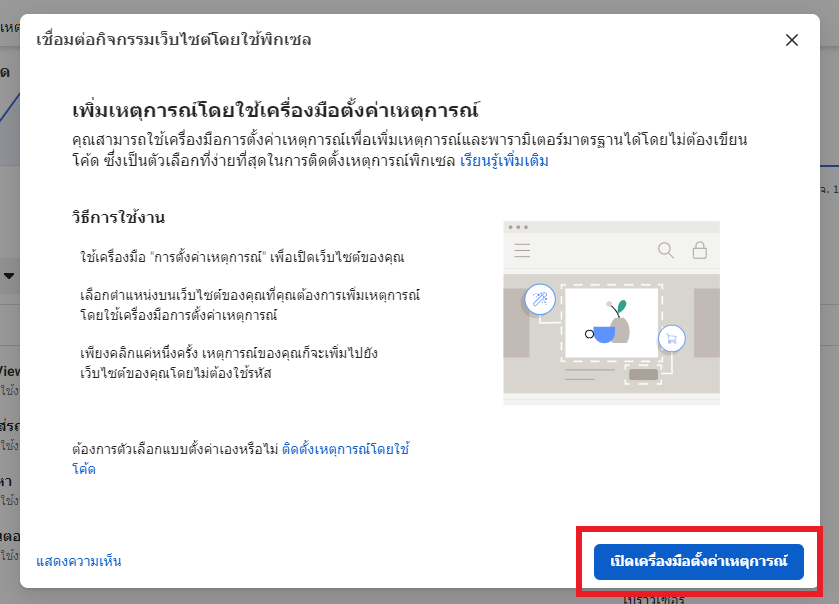
- ใส่ URL หน้าเว็บไซต์ที่เราต้องการติดตั้ง และคลิกปุ่ม เปิดเว็บไซต์
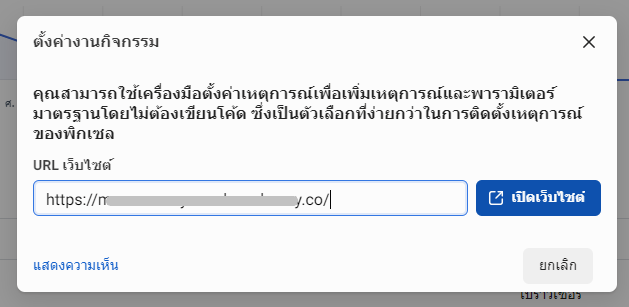
6. ระบบจะพามายังหน้าเว็บไซต์ที่ระบุ และจะมีป็อบอัปขึ้นมามุมซ้ายบน หากมีการติดตั้ง Event แล้ว หน้าเว็บจะมีจุดวงกลมที่แสดงสัญลักษณ์ต่างๆ เพื่อบ่งบอกว่าเป็น event อะไรในหน้าเว็บไซต์
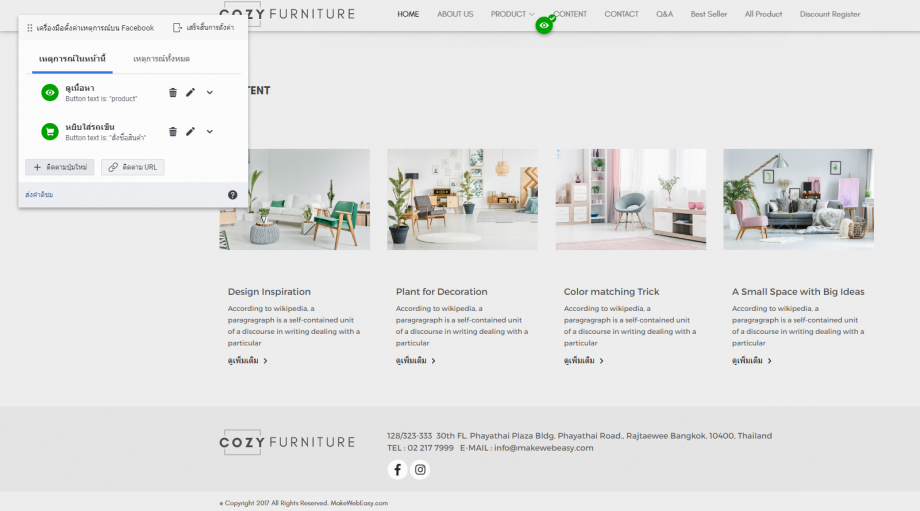
7. วิธีการติดตั้ง Event ในหน้าเว็บไซต์จะแบ่งเป็น 2 กรณี ดังนี้
7.1 ขั้นตอนการเลือกติดตั้ง event ที่ปุ่มหรือลิงก์ต่างๆในหน้าเว็บ
7.1.1 คลิก ติดตามปุ่มใหม่
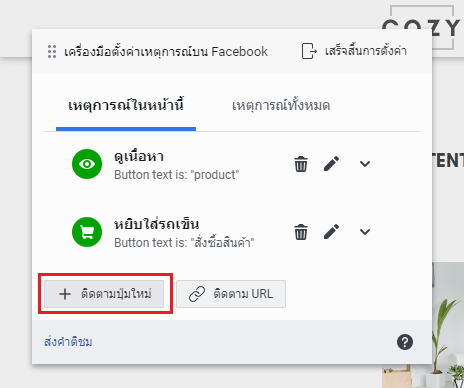
7.1.2 ระบบจะขึ้นกรอบให้สำหรับตำแหน่งที่สามารถติดตั้ง Event ได้ ให้เลือกตำแหน่งที่ต้องการ
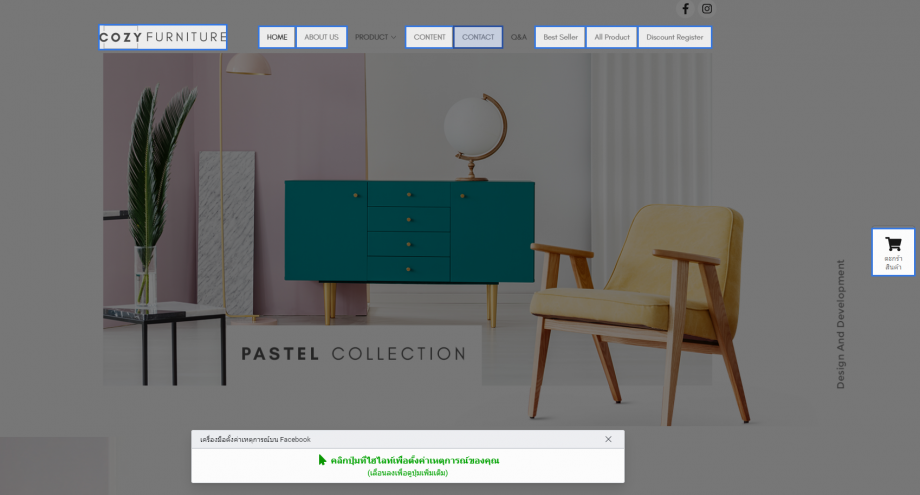
7.1.3 คลิกเลือกเหตุการณ์ที่ต้องการที่ป็อบอัปด้านซ้ายบน

7.1.4 เมื่อเลือกเรียบร้อย คลิกปุ่มยืนยัน
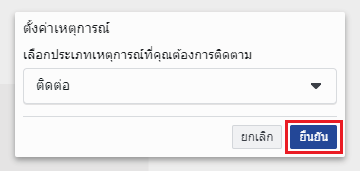
7.1.5 Event ที่ติดตั้งไปจะโชว์ในป็อบอัปด้านซ้ายและขึ้นไอคอนวงกลมที่ปุ่ม จากนั้นคลิกเสร็จสิ้นการตั้งค่า
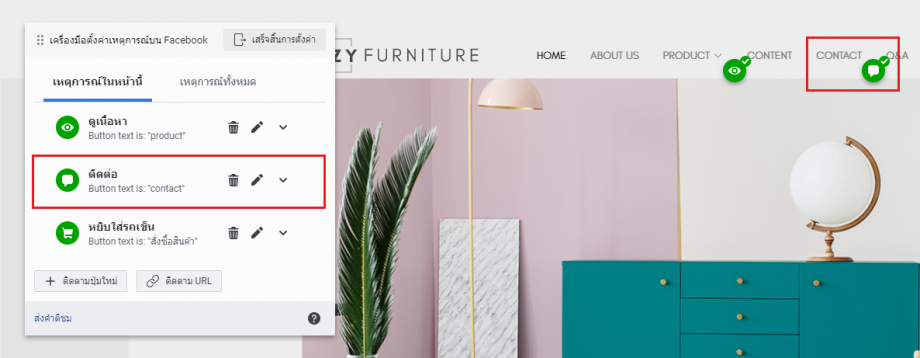
7.2 ขั้นตอนการเลือกติดตั้ง event ทั้งหน้าเพจ
7.2.1 คลิก ติดตาม URL
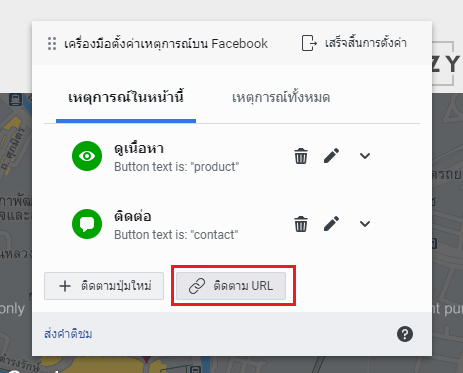
7.2.2 คลิกเลือกเหตุการณ์ที่ต้องการ ที่ป็อบอัปด้านซ้ายบน
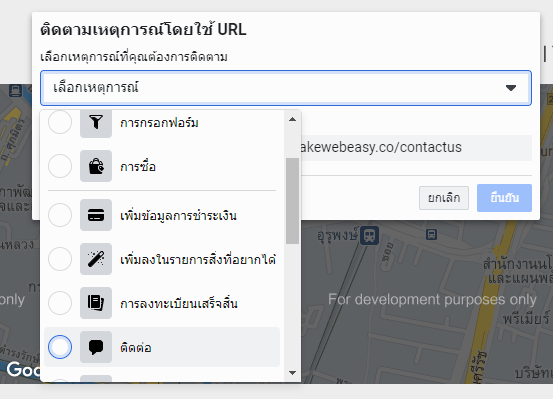
7.2.3 ใส่ลิงก์ URL ที่ต้องการติดตั้งแล้วคลิกยืนยัน หรือถ้าอยู่ในหน้าเพจนั้นแล้ว ระบบจะเลือกให้อัตโนมัติ
- หากต้องการติดตั้งลิงก์นี้เท่านั้น ให้คลิกเลือก URL คือ
- หากต้องการติดตั้งในลิงก์ทั้งหมด เช่น ต้องการติดตั้งในทุกหน้าของสินค้า ที่ลิงก์จะเป็น mwe.com/product/chair, mwe.com/product/table, mwe.com/product/sofa ให้เลือก URL มี แล้วระบุคำลงไป จากตัวอย่างที่ยกมาก็คือ product นั่นเอง
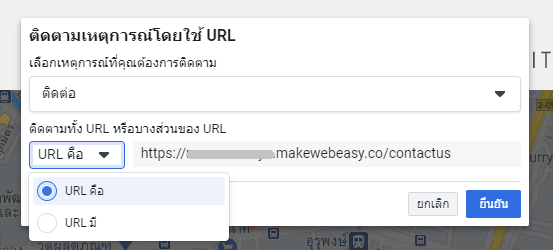
7.2.4 Event ที่ติดตั้งไปจะโชว์ในป็อบอัปด้านซ้าย จากนั้นคลิกเสร็จสิ้นการตั้งค่า
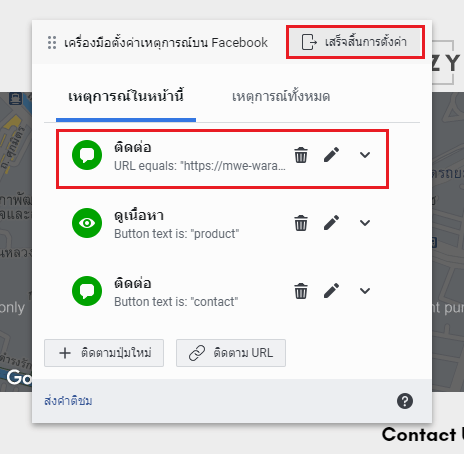
- ตรวจสอบ event ที่ติดตั้งเข้ามาใหม่ทั้งหมด แล้วคลิก เสร็จสิ้น
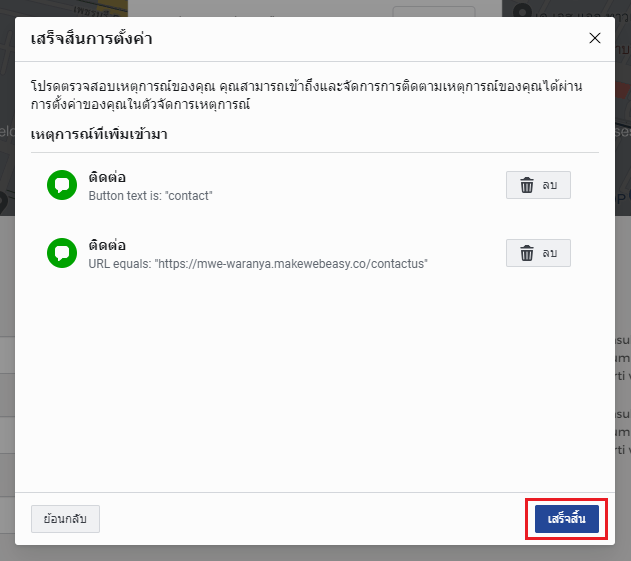
- ระบบจะพากลับมาที่หน้า Facebook Pixel เช็คเหตุการณ์ที่เราติดตั้งใหม่ หากขึ้นจุดสีเขียวระบุว่ากำลังใช้งาน ก็ถือว่าติดตั้งเสร็จเรียบร้อย
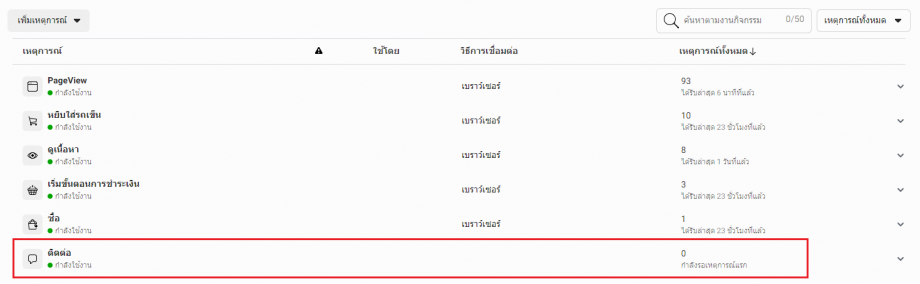
เมื่อติดตั้ง Event Code เรียบร้อยแล้ว สามารถทดสอบประสิทธิภาพได้ โดยการเข้าไปในหน้าเว็บไซต์แล้วทำตามเหตุการณ์นั้น ถ้าจำนวนเหตุการณ์เพิ่มขึ้น คุณก็ติดตั้งโค้ดได้ถูกต้องแล้วล่ะค่ะ
